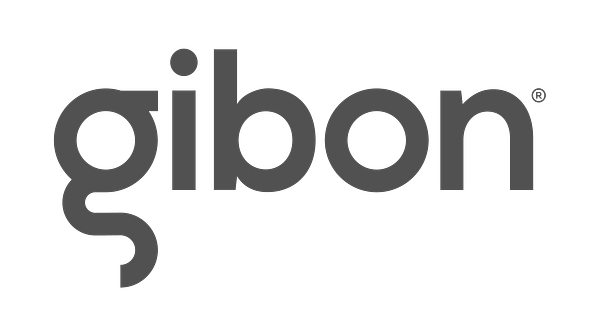Nyhet -
Hur du använder OneNote i ditt arbete 📝
Ni vet det där letandet efter anteckningar och information. Vi söker i mailkorgen, i den senaste chatten eller bland sms. Vem tog anteckningarna? Och vart skickades de sedan? Eller lades de upp någonstans? Ja, det är då ni skulle behöva Microsoft OneNote.
✍️ Skapa och organisera anteckningar med Microsoft OneNote
OneNote låter dig skapa digitala anteckningsböcker som kan delas upp i sektioner och sidor. Detta gör det enkelt att hålla dina anteckningar organiserade och lättillgängliga. Dela upp dem hur du vill. Till exempel utifrån datum, projektfaser eller arbetsgrupper.
- Sektioner och sidor: Dela upp dina anteckningar i olika sektioner och sidor för att hålla dem organiserade. Du kan till exempel ha en sektion för mötesanteckningar och en annan för projektidéer.
- Taggar och sökfunktion: Använd taggar för att markera viktiga anteckningar och använd sökfunktionen för att snabbt hitta det du behöver.
🤳 Infoga multimedia och filer
OneNote gör det möjligt att infoga olika typer av multimedia och filer direkt i dina anteckningar, vilket gör dem mer dynamiska och informativa.
- Bilder och skärmdumpar: Lägg till bilder och skärmdumpar för att illustrera dina anteckningar.
- Ljudinspelningar: Spela in ljud direkt i OneNote för att fånga viktiga möten eller föreläsningar.
- Filer och länkar: Infoga filer och länkar för att ha all relevant information samlad på ett ställe.
🤝 Samarbeta och dela
OneNote är ett utmärkt verktyg för samarbete. Du kan enkelt dela dina anteckningsböcker med kollegor och arbeta tillsammans i realtid. Så istället för att dokumentera separat kan ni anteckna samtidigt, på samma ställe.
- Dela anteckningsböcker: Dela dina anteckningsböcker med andra och ge dem behörighet att redigera eller bara visa.
- Samarbeta i realtid: Arbeta tillsammans med kollegor i realtid och se deras ändringar direkt.
📱 Använd OneNote på flera enheter
OneNote synkroniserar dina anteckningar över alla dina enheter, vilket gör det enkelt att komma åt och redigera dina anteckningar var du än är.
- Mobil och surfplatta: Använd OneNote som app på din mobil eller surfplatta för att ta anteckningar på språng.
- Dator och webbläsare: Använd OneNote på din dator eller direkt i webbläsaren för att ha tillgång till dina anteckningar när som helst.
💡 Tips och tricks
Här är några extra tips för att få ut det mesta av OneNote:
- Använd mallar: Börja med en mall för att snabbt komma igång med dina anteckningar.
- Integrera med andra appar: Använd OneNote tillsammans med andra Microsoft-appar som Outlook och Teams för att förbättra ditt arbetsflöde.
- Automatisera med OneNote: Använd OneNote tillsammans med verktyg som Microsoft Power Automate för att automatisera uppgifter och spara tid.
Känner ni er direkt träffade av att få lite ordning och reda bland anteckningar och dokumentation? Vi på Gibon hjälper er att komma igång med allt ni behöver för att i framtiden slippa leta, och fråga, och skicka runt.
Kontakta ditt närmsta Gibonkontor här: https://gibon.se/vara-kontor/